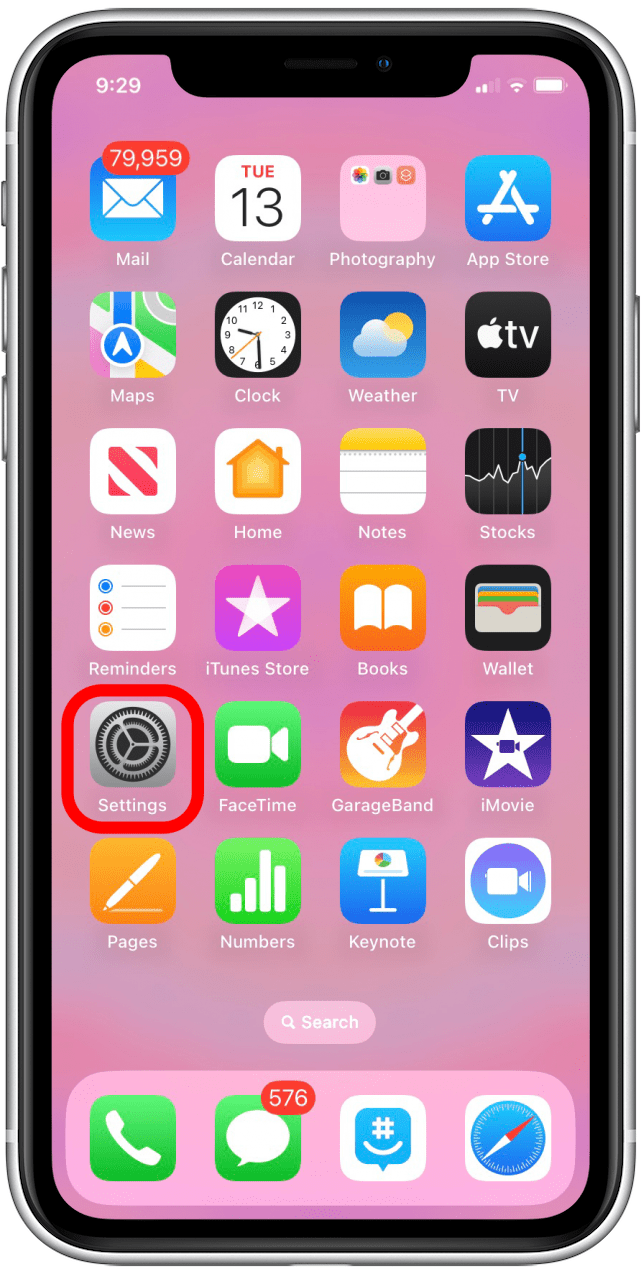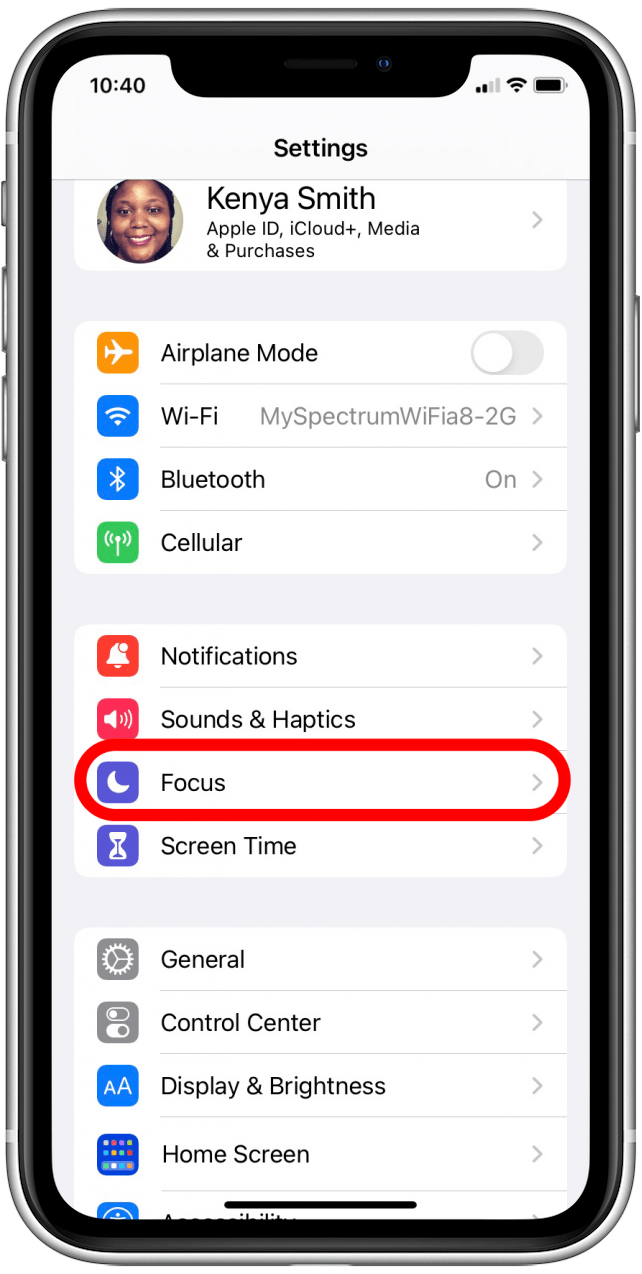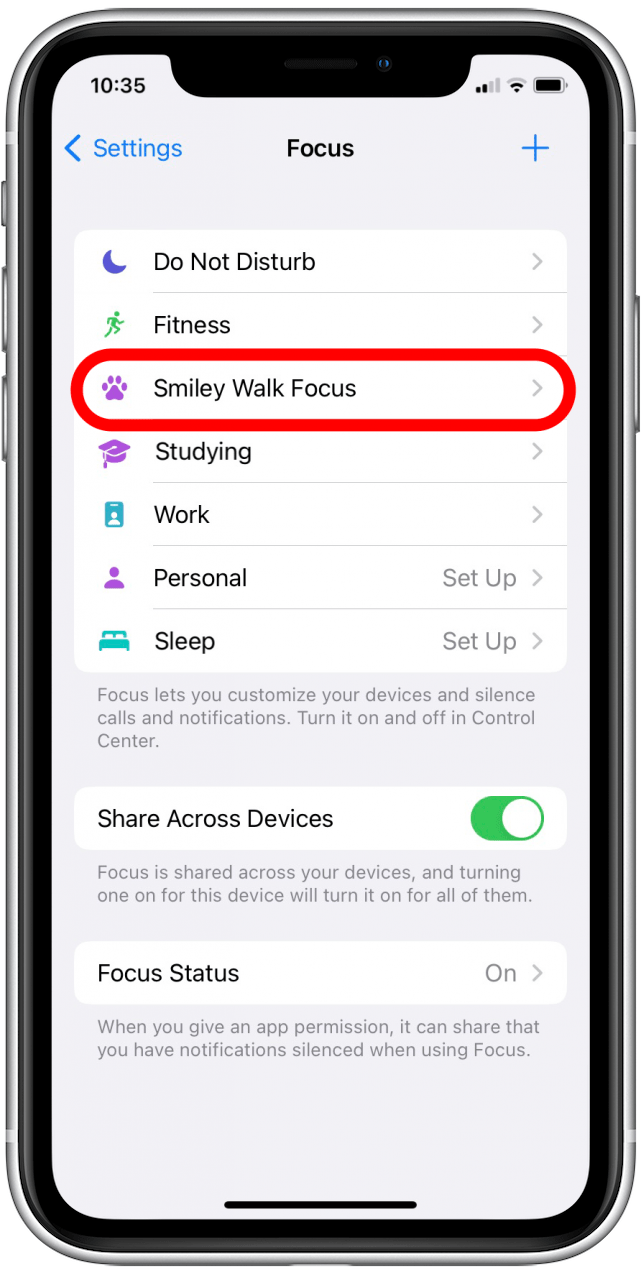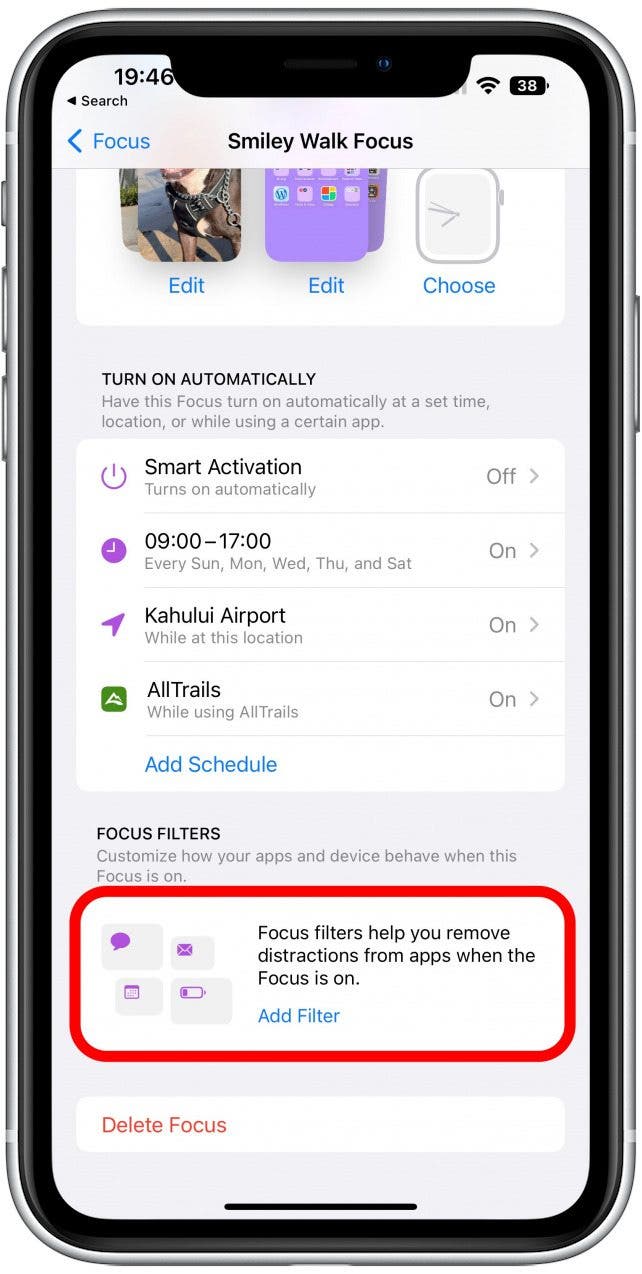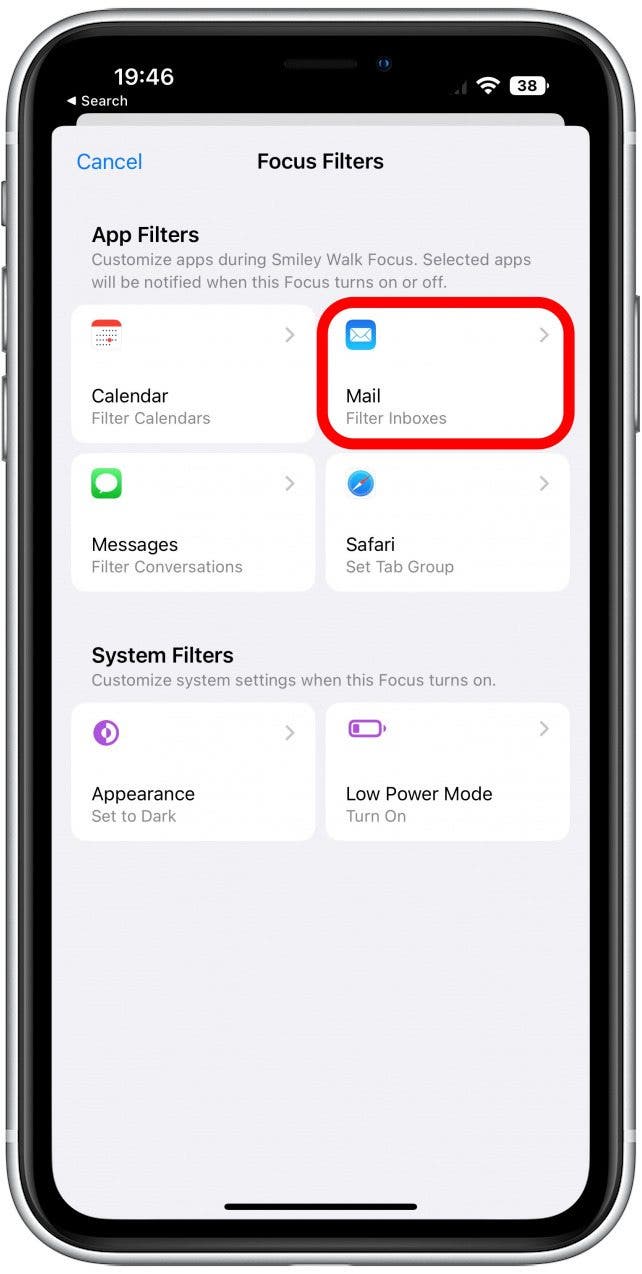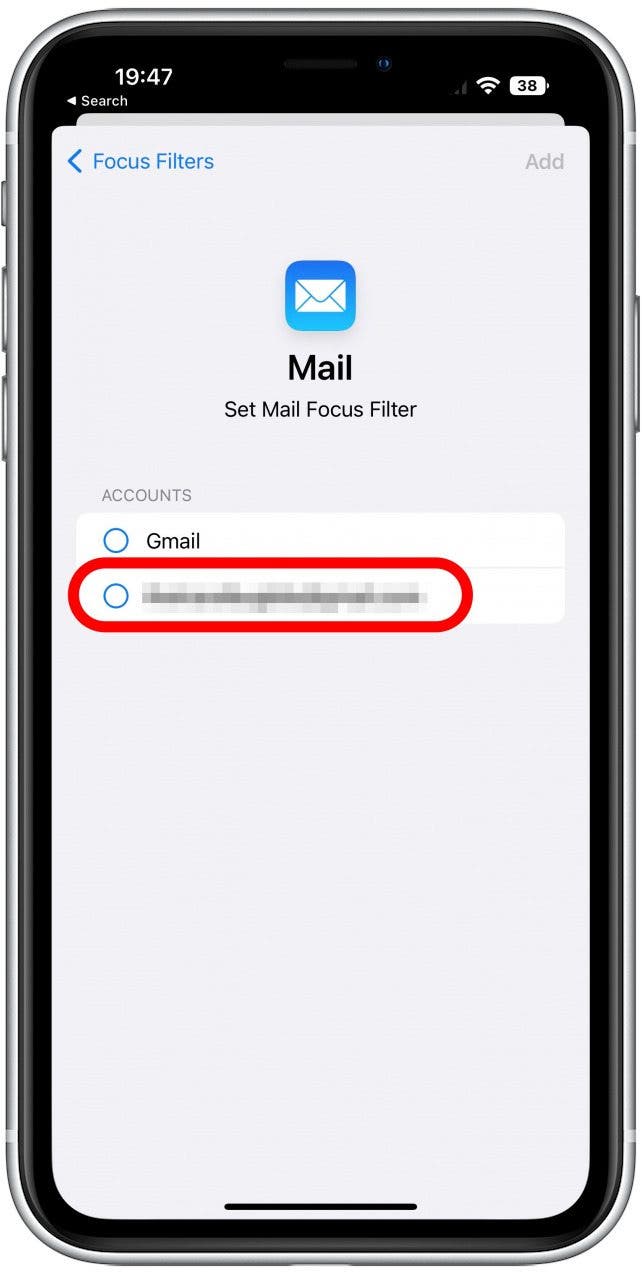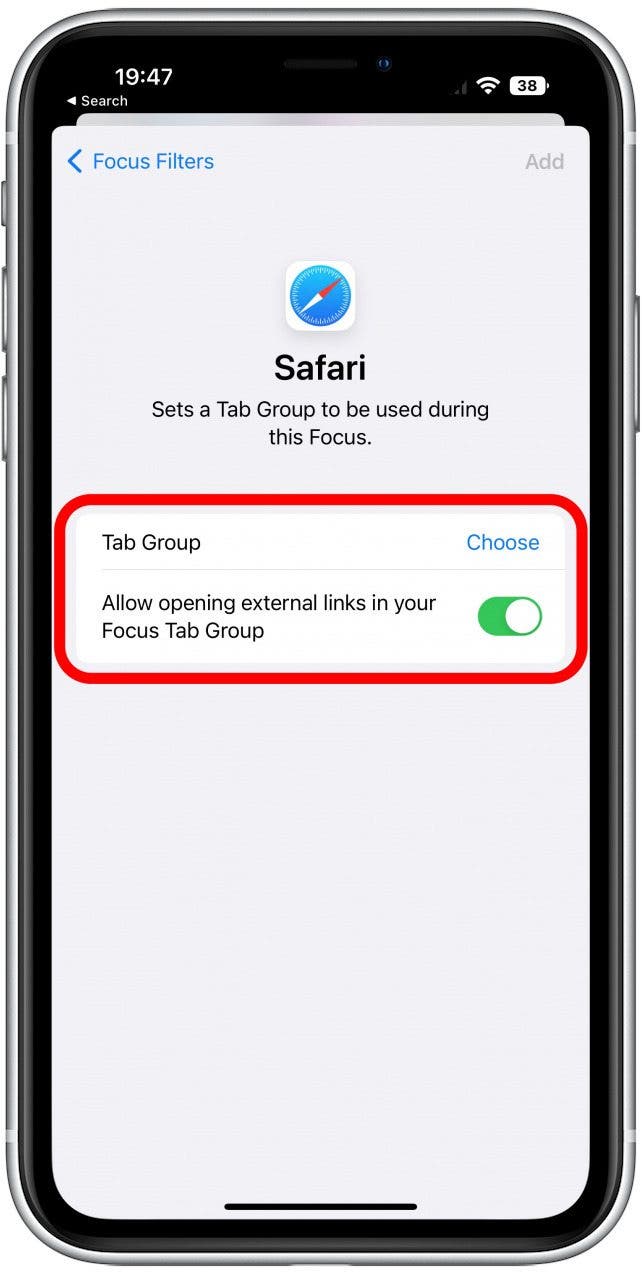Как настроить фильтры фокусировки на iPhone
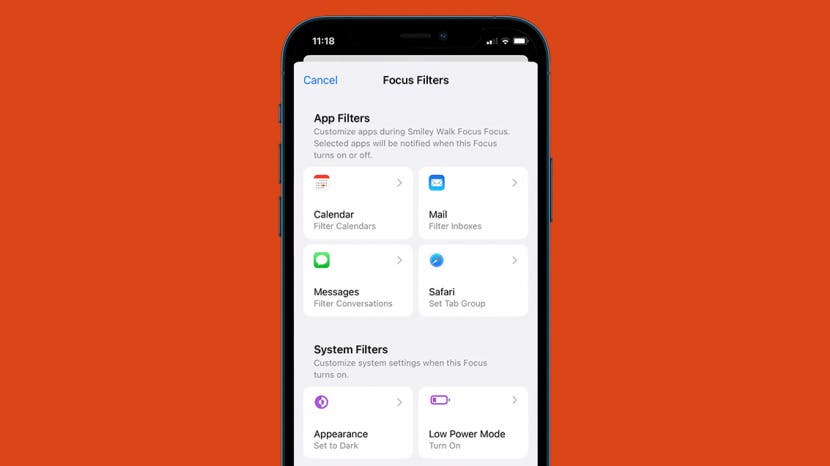
Вы, вероятно, знаете, что режим Focus помогает вам оставаться на верном пути во время таких занятий, как тренировки или работа. Что ж, в iOS 16 добавлены фильтры Focus, которые позволяют вам отфильтровывать отвлекающий контент в приложениях Apple и сторонних приложениях, которые поддерживают эту функцию. Таким образом, вы сможете получать только необходимый контент, например, контент от коллег, пока вы на работе, или уведомления от членов семьи, пока вы спите, в случае чрезвычайных ситуаций. Вот как настроить фильтры Focus на вашем iPhone.
Похожие поиски: Как включить режим фокусировки на iPhone (2022)

Откройте для себя скрытые возможности вашего iPhone. Получайте ежедневные советы (со скриншотами и понятными инструкциями), которые помогут вам освоить свой iPhone всего за одну минуту в день.
Почему вам понравится этот совет
- Избегайте отвлекающего контента приложений во время занятий.
- Получайте важную информацию только во время занятий.
Как настроить фильтры фокусировки на вашем iPhone
Фильтры фокусировки позволяют вам решать, как ваши приложения и устройства будут вести себя при включенном режиме фокусировки. Например, если у вас есть несколько учетных записей электронной почты, настроенных в приложении Mail, вы можете решить, какие из них могут отправлять вам уведомления, настроив фильтр фокусировки. Перед выполнением этих шагов обязательно обновите свой iPhone до iOS 16. Теперь давайте начнем изучать, как создавать фильтры фокусировки:
- Откройте «Настройки».

- Нажмите «Фокус».

- Выберите Фокус, к которому вы хотите добавить фильтры.

- Нажмите «Добавить фильтр» в меню настройки фокуса.

- Нажмите «Почта».

- В разделе «Учетные записи» выберите адреса электронной почты, которые вы хотите отключить.

- Нажмите «Добавить».

- Теперь вы увидите Фильтр входящих под Фильтрами фокуса. Другие фильтры, которые вы можете попробовать, это Календарь, Сообщения, Группы вкладок Safari, Темный режим и Режим низкого энергопотребления. Если вы выберете Календарь, вы сможете выбрать, какие учетные записи электронной почты или календари следует отключить, пока включен режим фокуса.

- Если вы выберете Сообщения, вы сможете включить Фильтр по списку людей. Это означает, что вы сможете видеть только те разговоры, которые у вас были с людьми, которым разрешено уведомлять вас, пока включен Фокус. Если вы не добавите этот фильтр, вы сможете видеть все свои разговоры, даже те, у которых есть контакты, которые не могут отправлять вам сообщения, пока включен Фокус.

- Если вы выберете Safari, вы сможете выбрать, какие группы вкладок можно использовать во время этого фокуса. Таким образом, вы сможете отделить свой рабочий контент от планирования отпуска! Вы можете узнать больше о группах вкладок и о том, как поделиться ими с друзьями или коллегами в разделе «Как поделиться группами вкладок с вашими контактами».

Теперь, когда вы знаете, как создавать фильтры фокусировки, обязательно подпишитесь на нашу рассылку «Советы дня», чтобы узнать больше полезных советов и рекомендаций для iOS 16. Далее узнайте, как разрешить или запретить доступ к людям и приложениям в режиме фокусировки!